Vô hiệu hóa trợ lý AI và khôi phục Notepad cổ điển trên Windows 11

11:28 02/12/2024

2 phút đọc
Notepad, trình soạn thảo văn bản tối giản đã trở thành một phần không thể thiếu của hệ điều hành Windows từ những ngày đầu tiên, nay đã được Microsoft tích hợp thêm trợ lý AI. Tuy nhiên, sự thay đổi này có thể gây ra một số lo ngại về quyền riêng tư và chưa chắc đã phù hợp với tất cả người dùng. Bài viết này sẽ hướng dẫn bạn cách vô hiệu hóa trợ lý AI và khôi phục phiên bản Notepad cổ điển trên Windows 11.

Lý do nên vô hiệu hóa trợ lý AI trong Notepad
Phiên bản Notepad mới trên Windows 11 được phân phối thông qua Microsoft Store và đi kèm với trợ lý AI được tích hợp sẵn. Mặc dù tính năng này mang đến những lựa chọn chỉnh sửa văn bản tiện lợi, nhưng nó cũng đồng nghĩa với việc nội dung tệp văn bản của bạn sẽ được gửi đến máy chủ của Microsoft. Điều này dấy lên quan ngại về bảo mật thông tin và tiềm ẩn rủi ro phát sinh chi phí trong tương lai.
Khôi phục Notepad cổ điển
Để vô hiệu hóa trợ lý AI và sử dụng phiên bản Notepad truyền thống, bạn có thể thực hiện theo các bước sau:
- Truy cập vào ứng dụng Cài đặt (nhấn tổ hợp phím Windows + i).
- Điều hướng đến mục Ứng dụng > Cài đặt ứng dụng nâng cao > Bí danh thực thi ứng dụng.
- Tắt tùy chọn Notepad.
Sau khi hoàn tất các bước trên, bạn có thể khởi động Notepad cổ điển bằng cách:
- Mở hộp thoại Run (nhấn tổ hợp phím Windows + R), nhập notepad.exe và nhấn Enter.
- Tạo shortcut trên màn hình nền: nhấp chuột phải vào màn hình, chọn Mới > Shortcut, sau đó nhập notepad.exe vào trường vị trí.
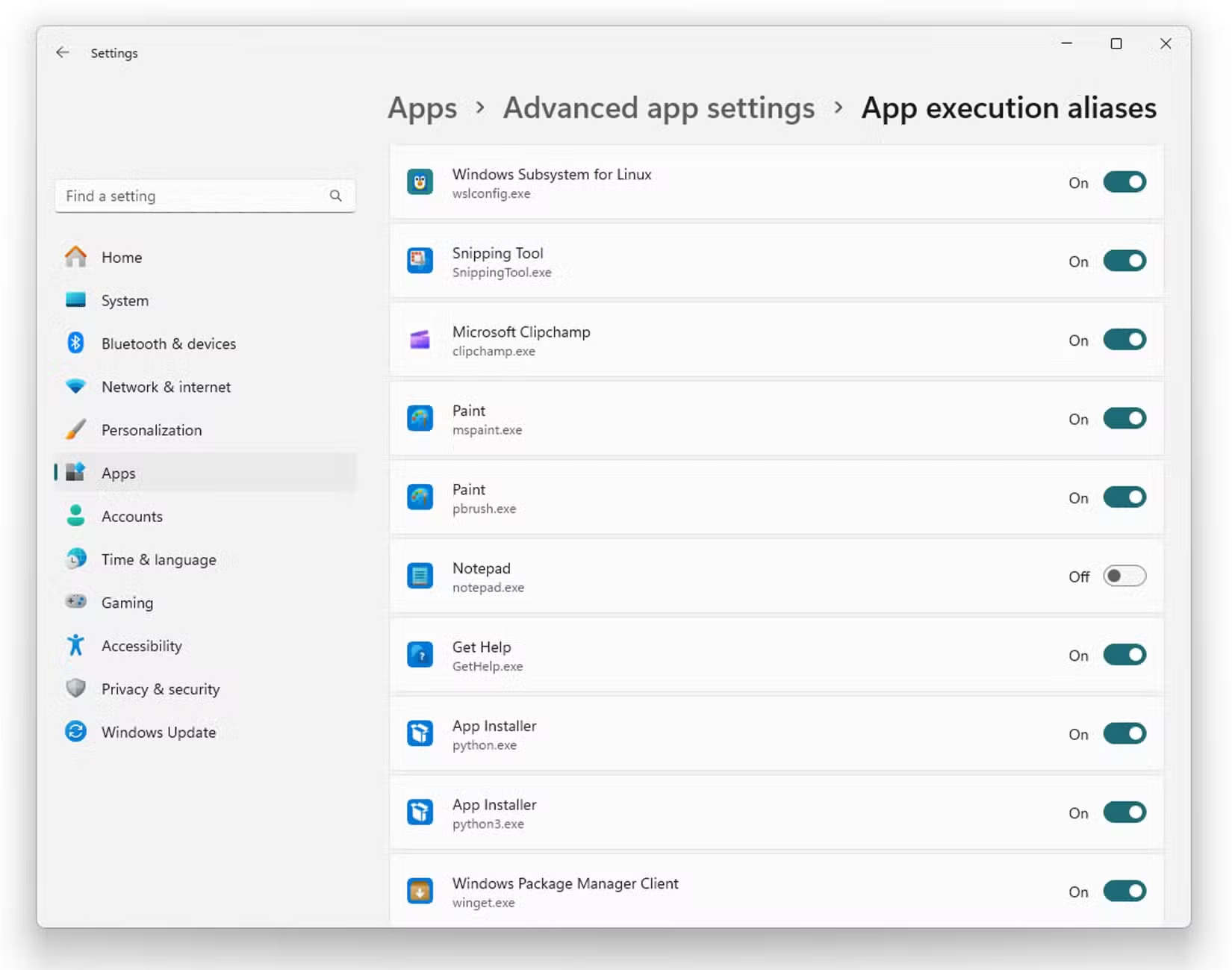
Notepad++: Giải pháp thay thế tối ưu
Nếu bạn đang tìm kiếm một trình soạn thảo văn bản thay thế Notepad với giao diện quen thuộc, nhẹ nhàng và không có AI, Notepad++ là một lựa chọn đáng cân nhắc. Được ưa chuộng bởi các lập trình viên, Notepad++ cung cấp hiệu năng nhanh chóng và trải nghiệm gần gũi với Windows truyền thống.
Lưu ý:
Đối với nhu cầu chỉnh sửa văn bản đa dạng với định dạng phong phú (cỡ chữ, hình ảnh) hoặc xuất bản tài liệu, bạn có thể tham khảo các phần mềm thay thế Microsoft Word với nhiều tính năng chuyên nghiệp.
Tin tài trợ
- Vũ trụ
Premium
Hubble của NASA và ESA công bố hình ảnh ngoạn mục về lõi thiên hà Xì gà
Bức ảnh mới nhất từ Kính viễn vọng không gian Hubble của NASA và ESA vừa hé lộ những chi tiết chưa từng thấy về thiên hà Messier 82 (M82), nơi hàng triệu ngôi sao rực rỡ đang ẩn mình sau những đám mây bụi và khí với hình thù độc đáo. Bức ảnh mang […] - Thủ thuật
Premium
Lý do màn hình nhấp nháy khi chơi game và cách khắc phục
Hiện tượng màn hình nhấp nháy khi chơi game đã trở thành một nỗi ám ảnh đối với nhiều game thủ, gây khó chịu và ảnh hưởng đáng kể đến trải nghiệm. Theo các chuyên gia công nghệ, nguyên nhân chính của vấn đề này có thể nằm ở chính công nghệ đồng bộ hóa […] - Mobile
Premium
iPhone 17 Pro và iPhone Air vừa ra mắt đã dính lỗi trầy xước
Ngay khi vừa được bày bán tại các Apple Store trên toàn cầu, bộ đôi iPhone 17 Pro và iPhone Air – hai mẫu máy đang nhận được sự quan tâm đặc biệt của cộng đồng công nghệ – đã bắt đầu ghi nhận những phản ánh đầu tiên về hiện tượng trầy xước. Điều […] - Khám phá
Premium
Jimmy Kimmel bị đình chỉ: ‘Văn hóa tẩy chay’ hay áp lực chính trị?
Mới đây, đài truyền hình ABC, thuộc sở hữu của Disney, đã đột ngột đình chỉ chương trình nổi tiếng Jimmy Kimmel Live. Quyết định này được đưa ra ngay sau khi nam MC có một bình luận gây tranh cãi về vụ án mạng liên quan đến Charlie Kirk. Sự việc nhanh chóng trở […]
Bài viết liên quan
 Premium
PremiumHubble của NASA và ESA công bố hình ảnh ngoạn mục về lõi thiên hà Xì gà
 Premium
PremiumLý do màn hình nhấp nháy khi chơi game và cách khắc phục
 Premium
PremiumJimmy Kimmel bị đình chỉ: ‘Văn hóa tẩy chay’ hay áp lực chính trị?
Vũ khí mới của TikTok Shop trong cuộc chiến giành thị phần với Amazon
New York chính thức “tuyên chiến” với AI thiếu kiểm soát: Big Tech không thể lách luật?
Cẩn thận với Tạp Hóa MMO (taphoammo.net)
Pinterest bị sập toàn cầu, nghi vấn do sự cố từ Amazon Web Services
XP-Pen Artist Ultra 16: Bảng vẽ 4K AMOLED cho dân thiết kế chuyên nghiệp
Robot siêu nhỏ “đi bộ trên nước” lấy cảm hứng từ côn trùng nước
Coros Apex 4: Đối thủ mới của Garmin trong thế giới đồng hồ thể thao GPS?
Vision Mini: Kính “xem TV” di động với màn hình 3.8K, hỗ trợ người cận thị nặng
Asus TUF Gaming A16 (2025): Đã đến lúc đáng mua thật sự
FiiO Snowsky Tiny: DAC nhỏ gọn bằng ngón tay, phát nhạc Hi-Res, sạc nhanh
FiiO FT13: Khi gỗ quý, sợi carbon và âm nhạc Hi-Res gặp nhau trong một kiệt tác tai nghe
GMK NucBox K12: Thiết kế đậm chất riêng, nhưng phần tháo lắp khiến người dùng “cạn lời”
Camera siêu phổ thu nhỏ: Khi điện thoại thông minh “nhìn” được nhiều màu hơn cả mắt người
Oppo Find X9/X9 Pro lộ diện: Thiết kế giống OnePlus 15, xác nhận dùng Dimensity 9500
Hisense ra mắt màn hình gaming G7 Ultra: Mini LED 4K, 2.000 nits
Mini-PC D12 Plus ra mắt toàn cầu: Trang bị chip AMD Krackan/Strix Point, có cổng OCuLink
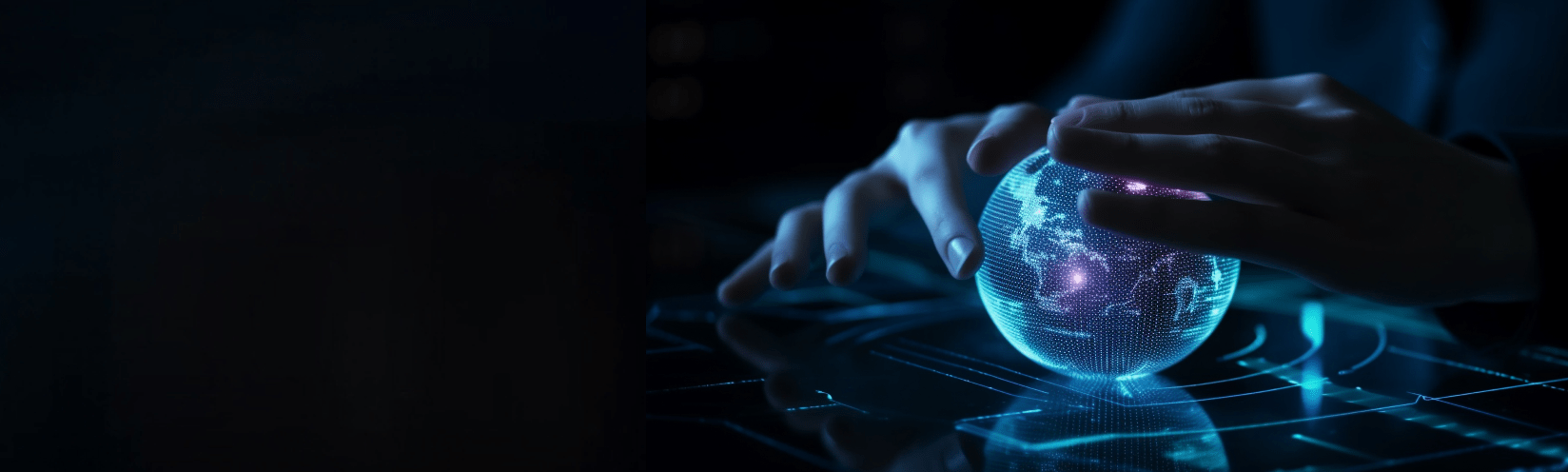
ĐĂNG KÝ NHẬN TIN
NGAY HÔM NAY
Đăng ký để nhận thông tin sớm nhất về những câu chuyện nóng hổi hiện nay trên thị trường, công nghệ được cung cấp hàng ngày.
Bằng cách nhấp vào “Đăng ký”, bạn chấp nhận Điều khoản dịch vụ và Chính sách quyền riêng tư của chúng tôi. Bạn có thể chọn không tham gia bất cứ lúc nào.
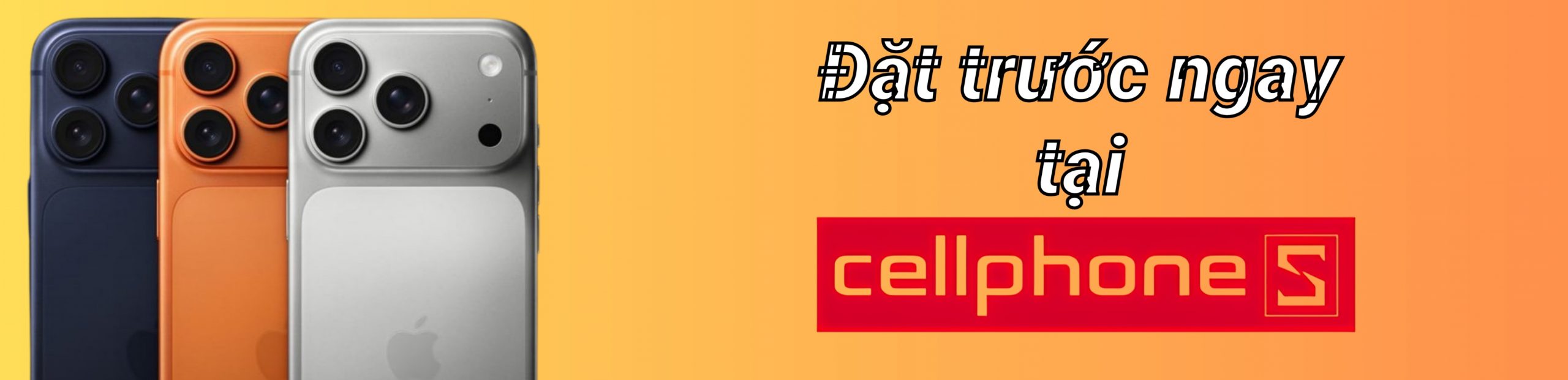










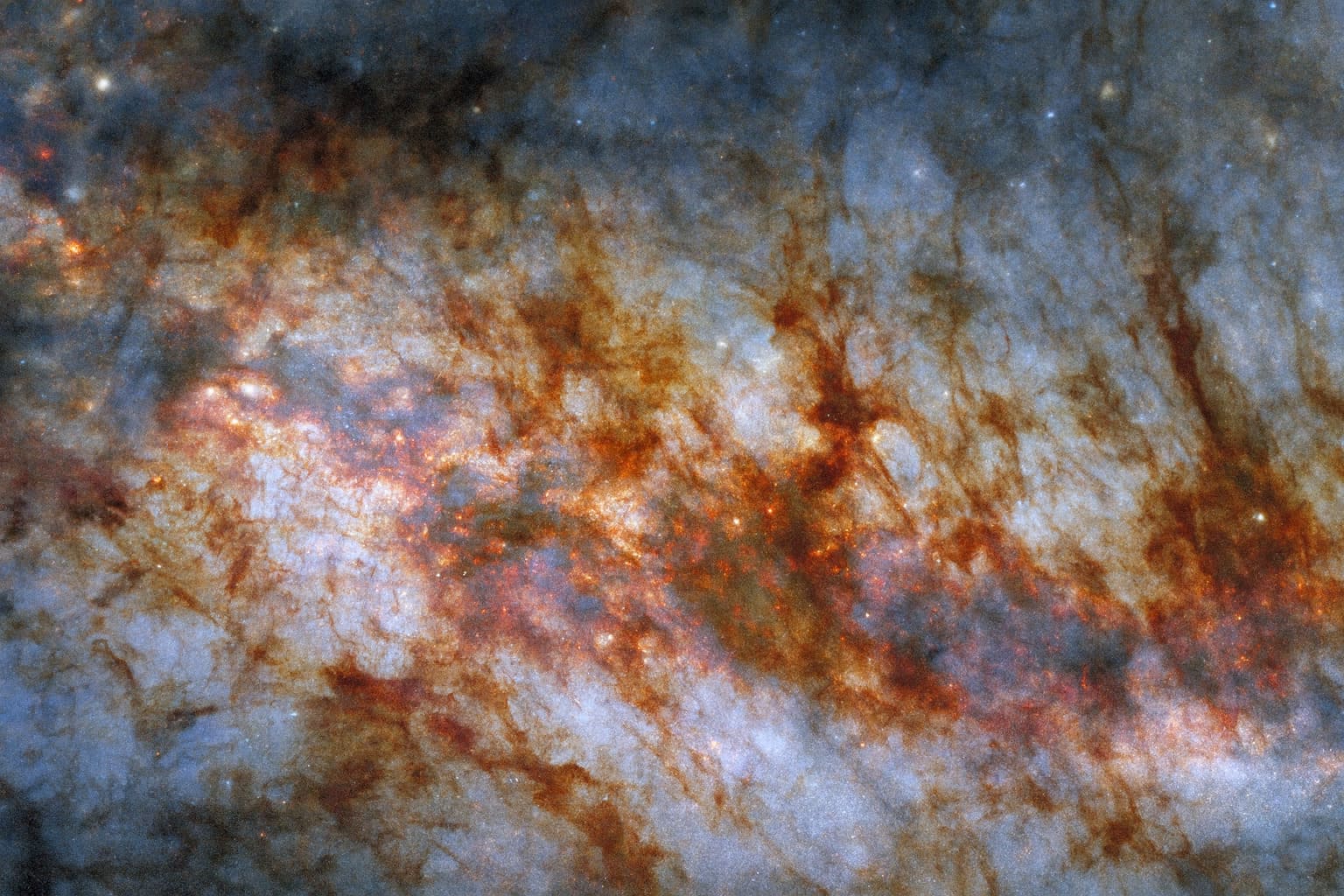






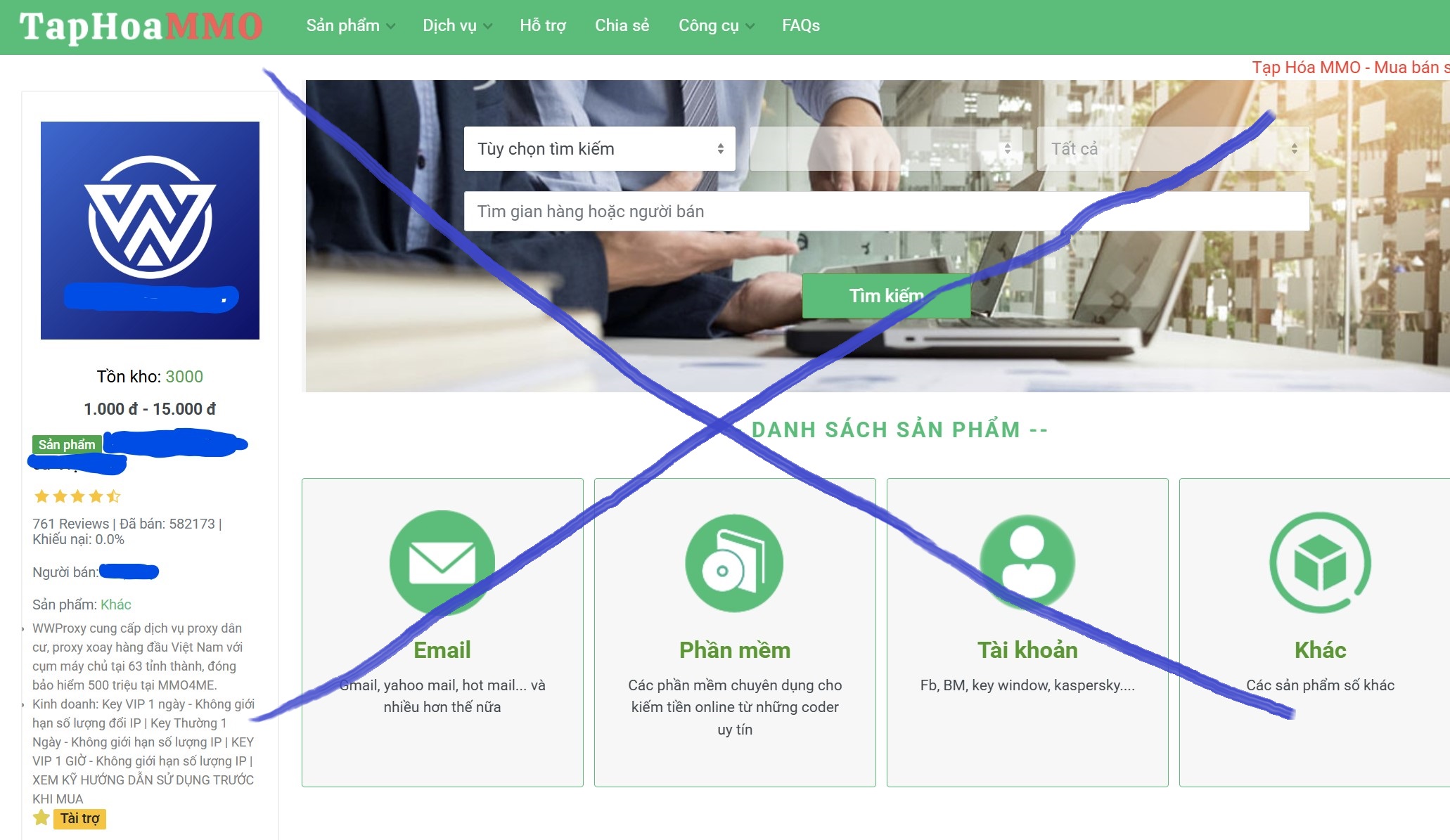
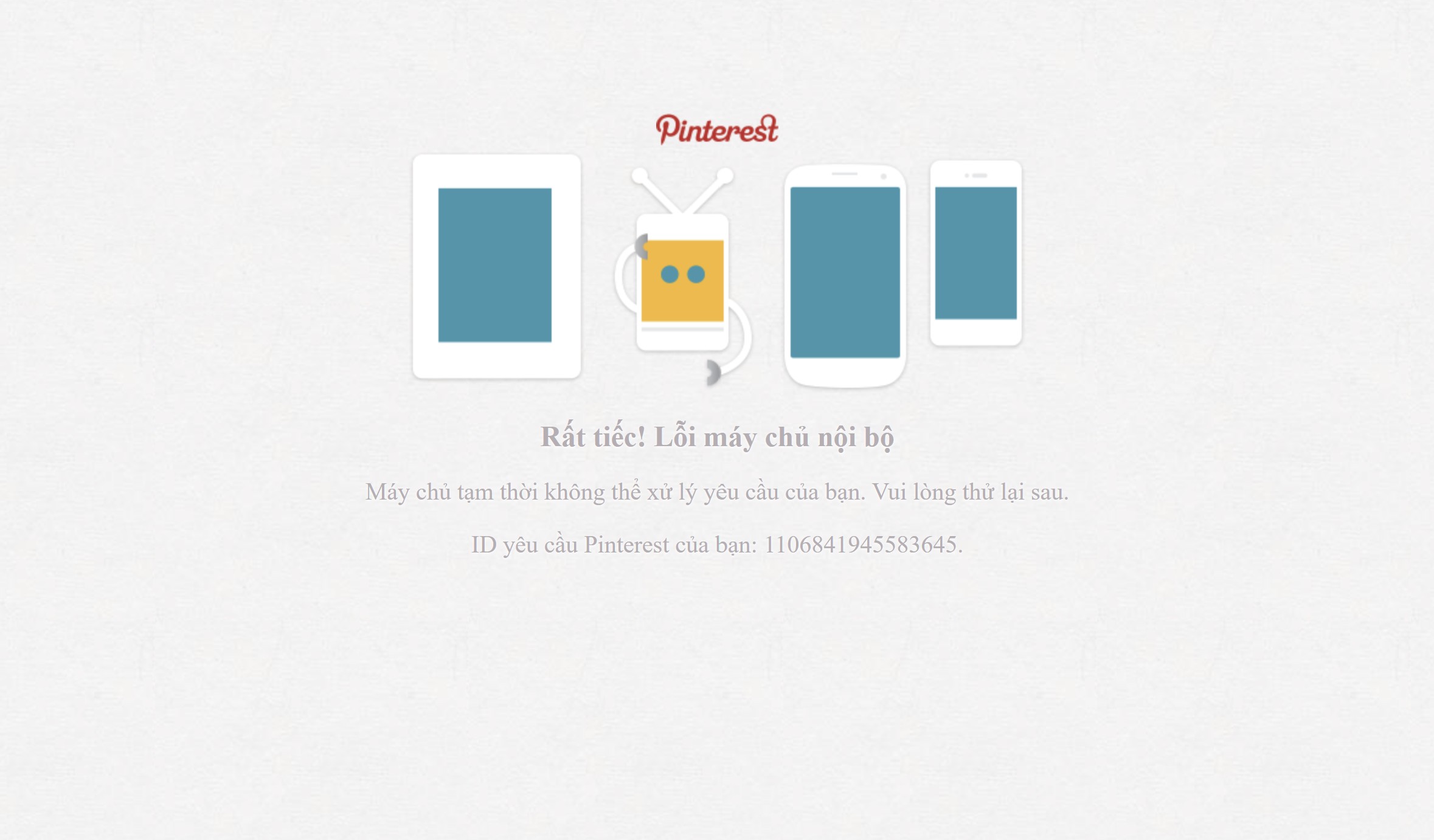

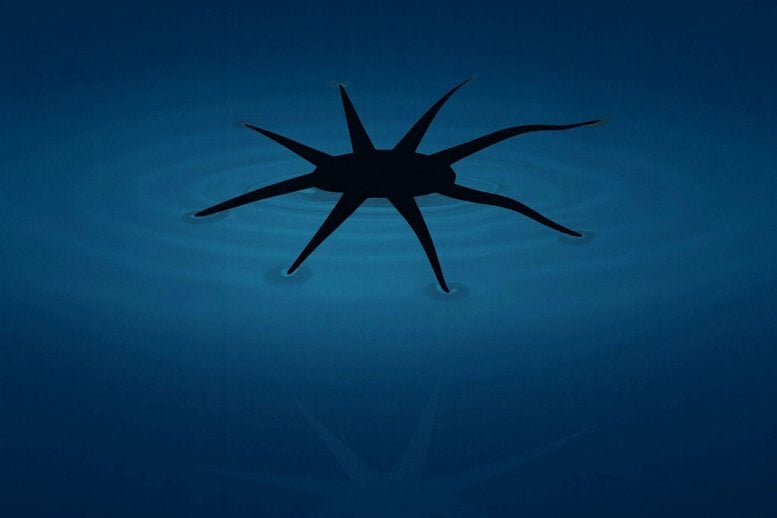










Nhận xét (0)